7 manieren waarop u Microsoft Office gratis kunt gebruiken
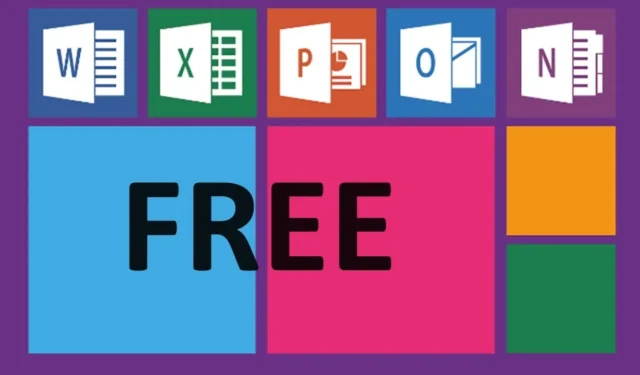
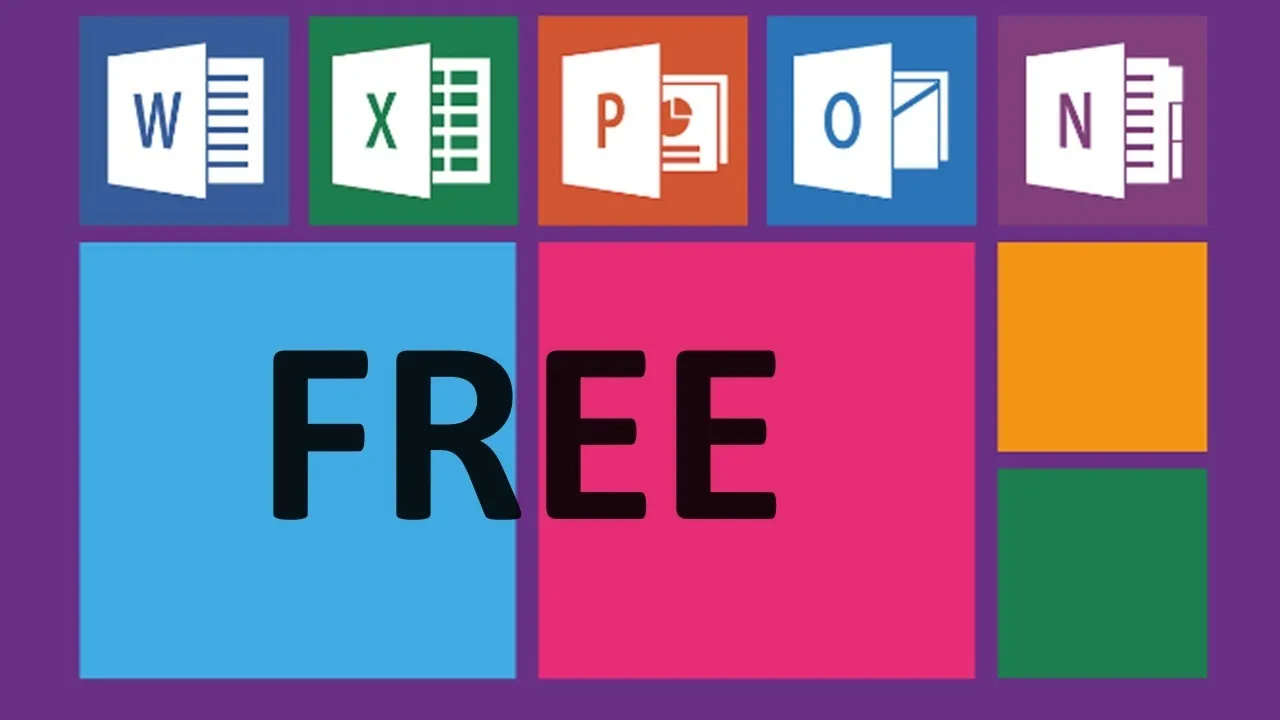
Google en Microsoft beheersen de meerderheid van de productiviteitssoftwaremarkt, maar veel functies zijn niet gratis. Als u geld wilt besparen, zijn er verschillende manieren om Microsoft Office gratis te gebruiken, waaronder officiële methoden van Microsoft.
1. Gebruik Microsoft Office gratis online
Krijg gratis toegang tot de meeste populaire Office-programma’s, zolang u een Microsoft-account hebt, dat u gratis kunt aanmaken. Uw account geeft u gratis toegang tot Word, PowerPoint, Excel, OneNote (dat ook een gratis standalone-app is), OneDrive en Outlook (inclusief Agenda). U kunt zich hier aanmelden .
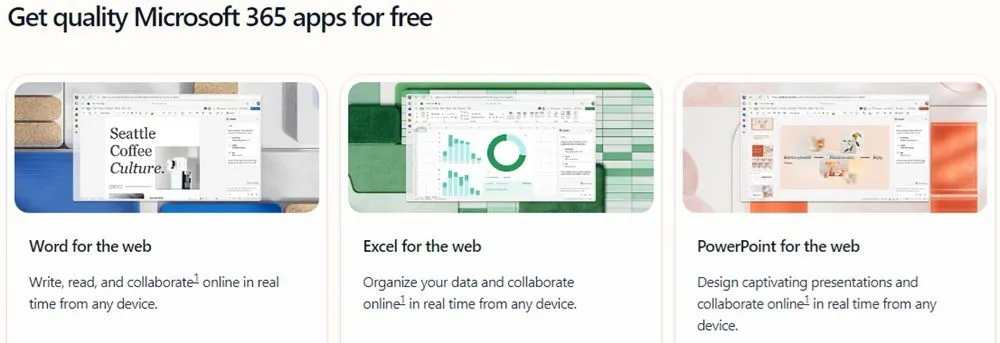
U krijgt ook Sway om interactieve presentaties en rapporten te maken. Als u Skype gebruikt, kunt u met uw gratis Microsoft-account uw contacten van Outlook koppelen aan Skype.
Net als bij de gratis versie van Google’s productiviteitssuite is uw cloudopslag beperkt. OneDrive bevat slechts 5 GB aan opslagruimte. Bovendien zijn apps alleen online beschikbaar, dus geen offline toegang. Het andere nadeel is dat sommige geavanceerde functies niet beschikbaar zijn in de basisversies online. Voor de meeste gebruikers is dit geen probleem, maar het kan genoeg zijn om power users tegen te houden.
2. Gratis Microsoft Office mobiele apps
Hoewel sommige desktop- en mobiele apparaten gratis proefversies van Microsoft Office bevatten, zijn basisversies van dezelfde apps die u krijgt met het gratis Office 365-abonnement gratis voor mobiele apparaten. Download hier de nieuwste iOS- en Android-apps .
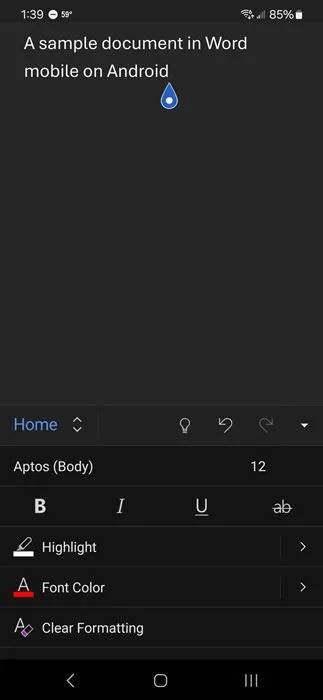
Er is echter één belangrijke beperking. Hoewel u Microsoft Office gratis kunt gebruiken op de meeste Android- en iOS-apparaten, kunt u geen documenten bewerken op schermen groter dan 10,1 inch. U kunt de apps gebruiken om documenten te bekijken op schermen die groter zijn dan dit, maar u kunt niets maken of bewerken. Kies op grotere schermen in plaats daarvan voor de browserversie. Voeg de app-webpagina’s toe aan uw startscherm voor eenvoudige toegang.
Er is één oplossing voor het probleem met de schermgrootte. Cast uw kleinere mobiele scherm naar uw tv of gebruik een HDMI-kabel om uw kleinere scherm fysiek aan te sluiten op een groter extern scherm. Het is niet de meest handige oplossing, maar ideaal als u vaak Office-apps gebruikt.
Hoewel het niet altijd werkt, kun je met een Android-emulator op een desktop de schermgroottebeperking omzeilen. Natuurlijk werk je nog steeds met een kleiner scherm, maar het is handiger op je laptop of desktop.
3. Gratis kantoor voor studenten, faculteit en personeel
Uw school moet zijn aangemeld om toegang te krijgen – Microsoft biedt het aanbod aan alle studenten. Een beheerder kan u echter rechtstreeks aanmelden als uw school nog niet is aangemeld voor dit programma.

Voer gewoon uw geldige onderwijs-e-mailadres in om te zien of u in aanmerking komt op de hierboven gelinkte site. Afhankelijk van de versie waarvoor uw school zich aanmeldt, hebt u mogelijk alleen webtoegang of volledige toegang tot zowel de web- als desktopversies van Word, Excel, PowerPoint, Outlook en OneNote.
Als student kom je mogelijk ook in aanmerking voor deze andere studentenkortingen van Microsoft.
4. 30 dagen gratis proefperiode van Office 365
Office 365 is 30 dagen gratis. U kunt het hier downloaden . De proefversie kan op vijf laptops of desktops tegelijk worden gebruikt. Elke gebruiker krijgt één terabyte cloudopslag op OneDrive als onderdeel van de proefperiode.
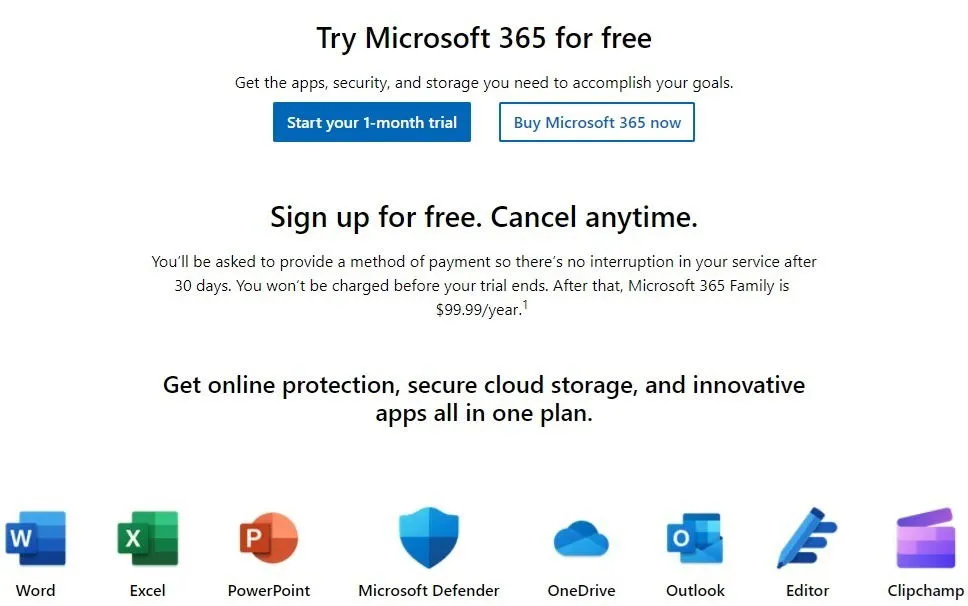
Deze optie heeft twee nadelen:
- U krijgt Microsoft Office slechts 30 dagen gratis, waardoor deze optie niet geschikt is voor langdurig gebruik.
- Microsoft verzamelt uw creditcardgegevens voordat u de software kunt downloaden.
U kunt het abonnement echter op elk gewenst moment opzeggen en toch gebruikmaken van de volledige proefperiode van 30 dagen.
5. Bekijk Future Office en andere Microsoft-producten
Microsoft draait openbare previews met hun producten. De apps variëren enorm en het kan beperkt zijn tot alleen Enterprise-edities met volumelicenties. U kunt echter controleren door te zoeken naar “openbare preview” op de Microsoft Support-site.
6. Deel Microsoft Office met anderen
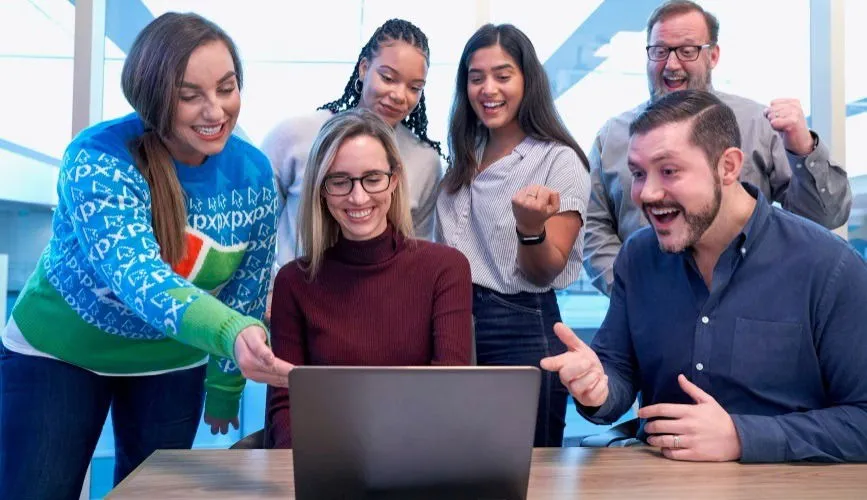
Een andere manier waarop u Microsoft Office gratis kunt gebruiken, is als u een aardige vriend of familielid hebt die een gezinsabonnement heeft. Hierdoor kunnen ze maximaal zes gebruikers per abonnement hebben. Hoewel u beperkt zou moeten zijn tot de mensen in uw huishouden, hoeft u niet samen te wonen. Op zijn minst kunnen ze de kosten met u delen om de jaarlijkse abonnementskosten drastisch te verlagen.
7. Gebruik gratis Microsoft Office-alternatieven
Natuurlijk zijn er altijd Microsoft Office-alternatieven. Zolang u er een kiest die opslaat in populaire Office-formaten, hoeft niemand te weten dat u Office niet daadwerkelijk gebruikt. Alternatieven zijn beschikbaar voor Windows, Mac, Linux, iOS, Android en het web.
Ongeacht hoe u Microsoft Office gebruikt, gratis is altijd de beste prijs. Maar het kost in ieder geval maar $ 70 per jaar. Als u een student bent die Windows gebruikt, bekijk dan deze must-have apps om het schooljaar gemakkelijker te maken. U kunt zelfs de Google Play Store op Windows installeren voor toegang tot handige Android-apps.
Afbeelding tegoed: Pixabay



Geef een reactie